在Android Studio进行安卓应用开发时,有时需用到系统权限,或是将应用作为系统级App运行。概括来说,就是需要调用系统接口、申请系统权限、访问隐藏API,或者获取与系统相关的资源文件等。
1、 首先,创建一个Android Studio项目,然后修改AndroidManifest.xml文件,指定相关内容:
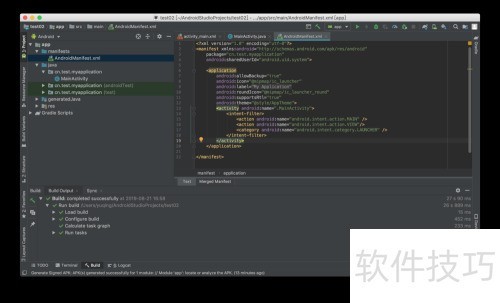
2、 随后,创建一个自定义签名文件(示例中签名文件名为system,别名同为system,且两者密码相同)。
3、 若对生成签名文件存在疑问,可参考图二。
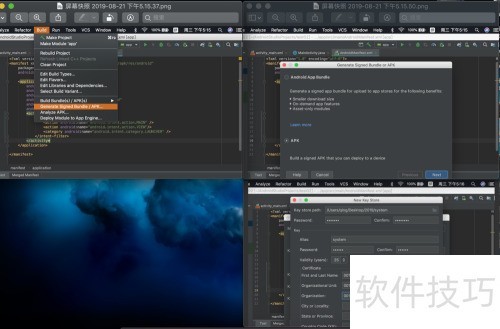

4、 然后下载工具:通过百度搜索keytool-importkeypair即可找到。
5、 (它能将自动生成的Key与系统证书整合为keystore文件)
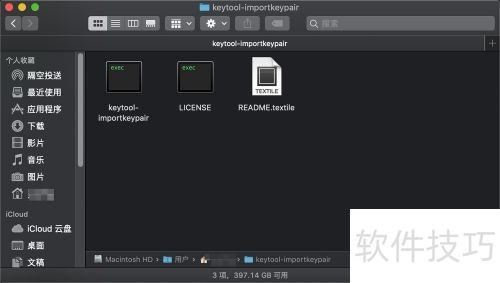
6、 进入系统源码目录,定位签名证书文件:platform.pk8 与 platform.x509.pem。
7、 路径:/build/target/product/security 文件位于此目录下,请确认具体位置是否正确。
8、 然后将这两个文件放置于keytool-importkeypair目录下。
9、 随后,要将Android Studio生成的签名文件system放入keytool-importkeypair目录下。
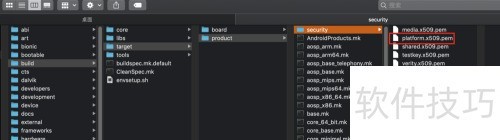
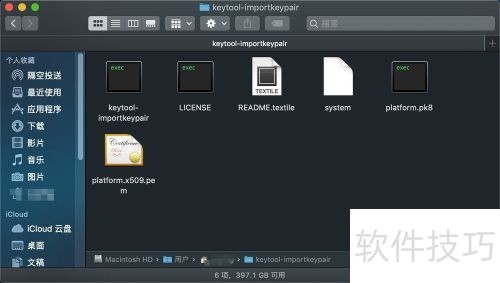
10、 打开终端,切换到 keytool-importkeypair 文件夹,运行以下命令:
11、 使用以下命令可将密钥对导入到签名文件中:keytool-importkeypair,指定签名文件为system,密码为123456,私钥文件为platform.pk8,证书文件为platform.x509.pem,别名设置为system。确保所有参数正确无误以完成导入操作。
12、 终端询问是否覆盖,输入y确认。
13、 该目录将重新生成带有系统签名的密钥库文件。
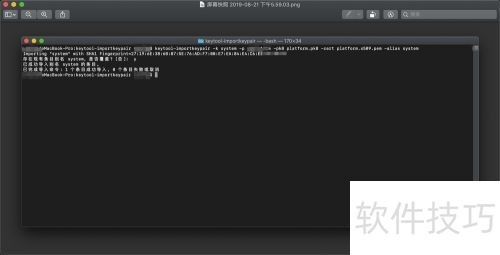
14、 最后一步,在Android Studio中用新keystore文件为App签名,即可获得系统权限。
15、 这里就不展示图片了。


